iPhone或iPad:屏幕看起来太大或缩放过多

解决苹果iPhone或iPad屏幕看起来放大且使用困难的问题,因为iPhone卡在缩放问题上。

私人瀏覽,又稱為隱身模式,允許您上網衝浪,而不會留下任何線上活動的痕跡。無論您是想匿名上網還是避免定向廣告,它都是一項有用的資產。如果您的 iPhone 或 iPad 上無法使用 Safari 私密瀏覽怎麼辦?那麼,請繼續閱讀,以了解一些快速、簡單且有效的解決方案。
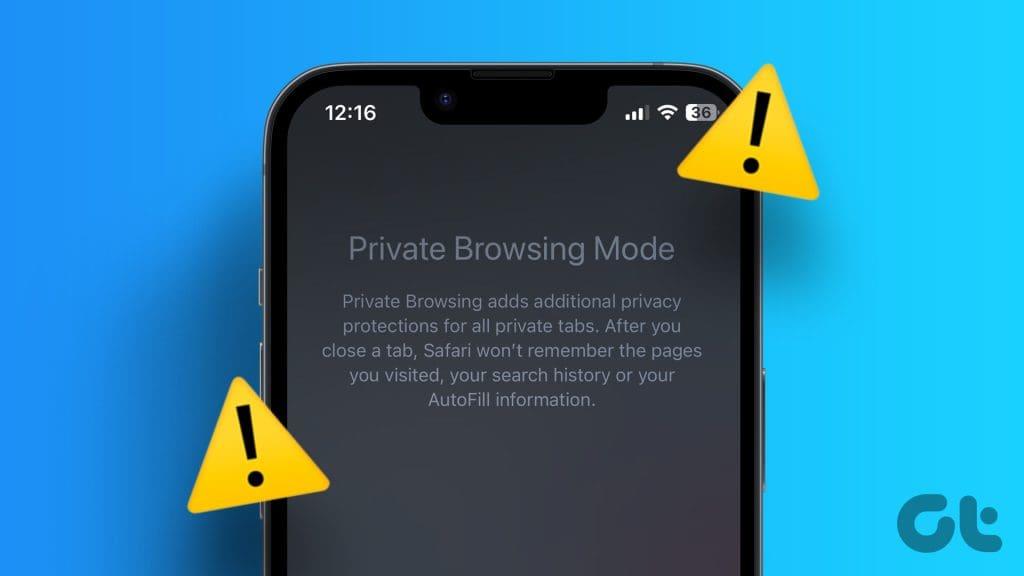
您的「無痕瀏覽」選項遺失、顯示為灰色或未如預期運行可能有多種原因。本文探討了潛在原因並提供了恢復 iOS 裝置 Safari 上的無痕瀏覽選項的解決方案。那麼,讓我們開始吧。
造訪隱身模式時,您是否看到「私人瀏覽已鎖定」訊息。這是因為iOS 17 中引進了最新的 iOS 安全功能。此功能可讓您使用面容 ID 鎖定私人瀏覽。
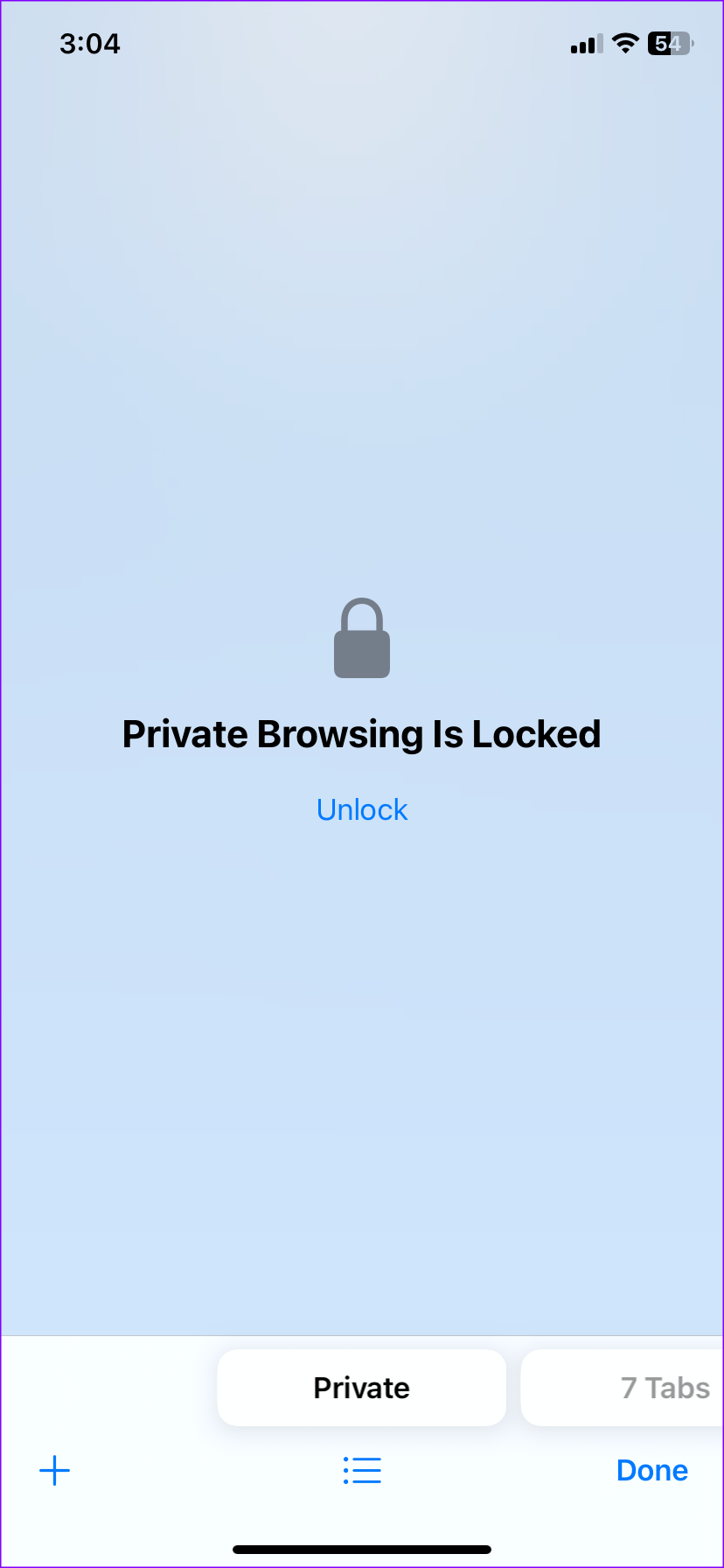
雖然,它不應該阻止您使用無痕瀏覽,但故障可能會導致該問題。若要測試理論並停用鎖定,請開啟「設定」應用程式 → Safari → 隱私和安全性 → 關閉「需要面容 ID 才能解鎖私人瀏覽」。
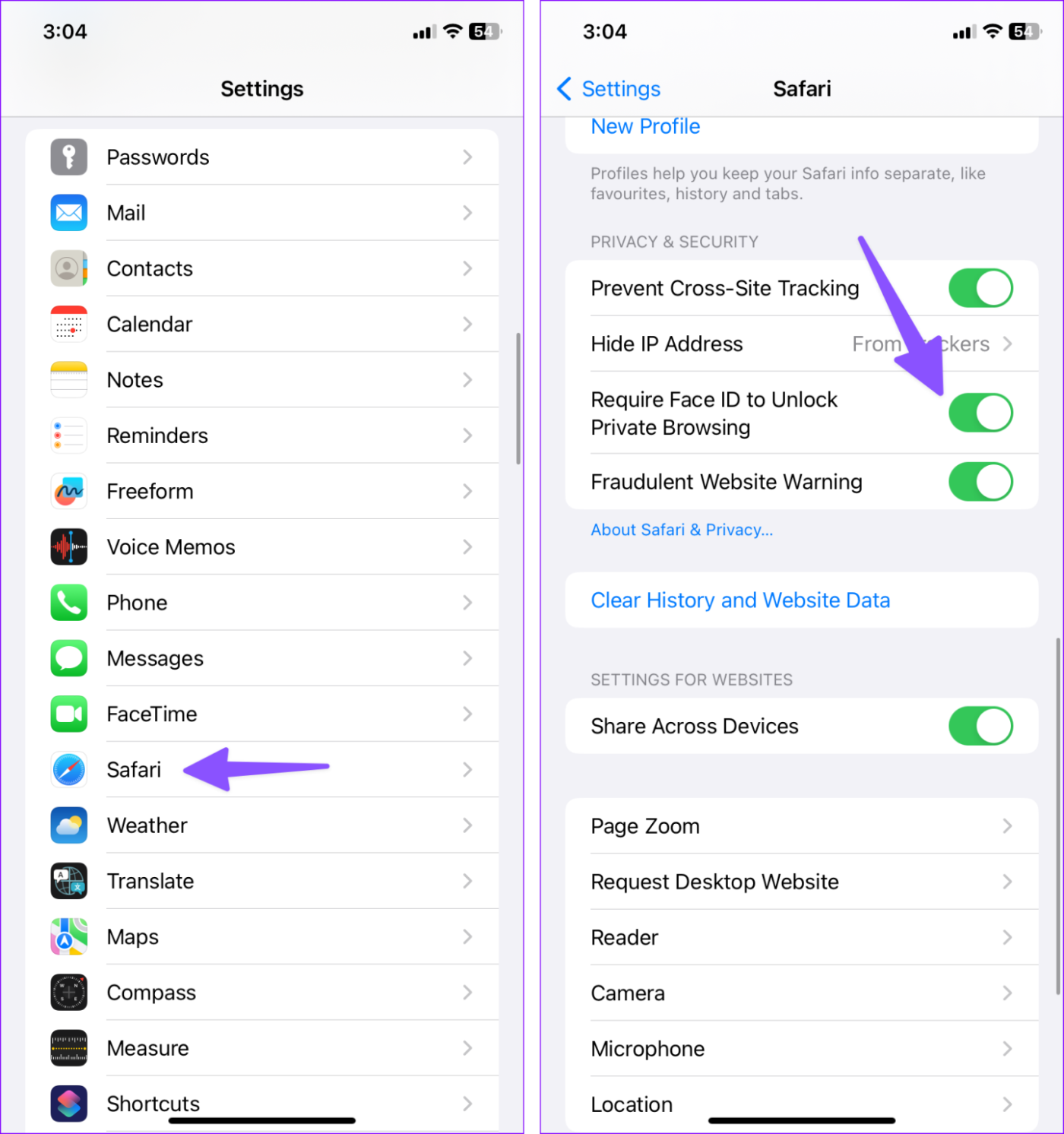
雖然這可能是由於錯誤或小設定錯誤引起的,但設備中缺少「隱私瀏覽」選項的主要原因可能是內容限制。為了檢查一下,
步驟 1:進入設定 → 螢幕時間。
第 2 步:選擇「內容和隱私限制」。
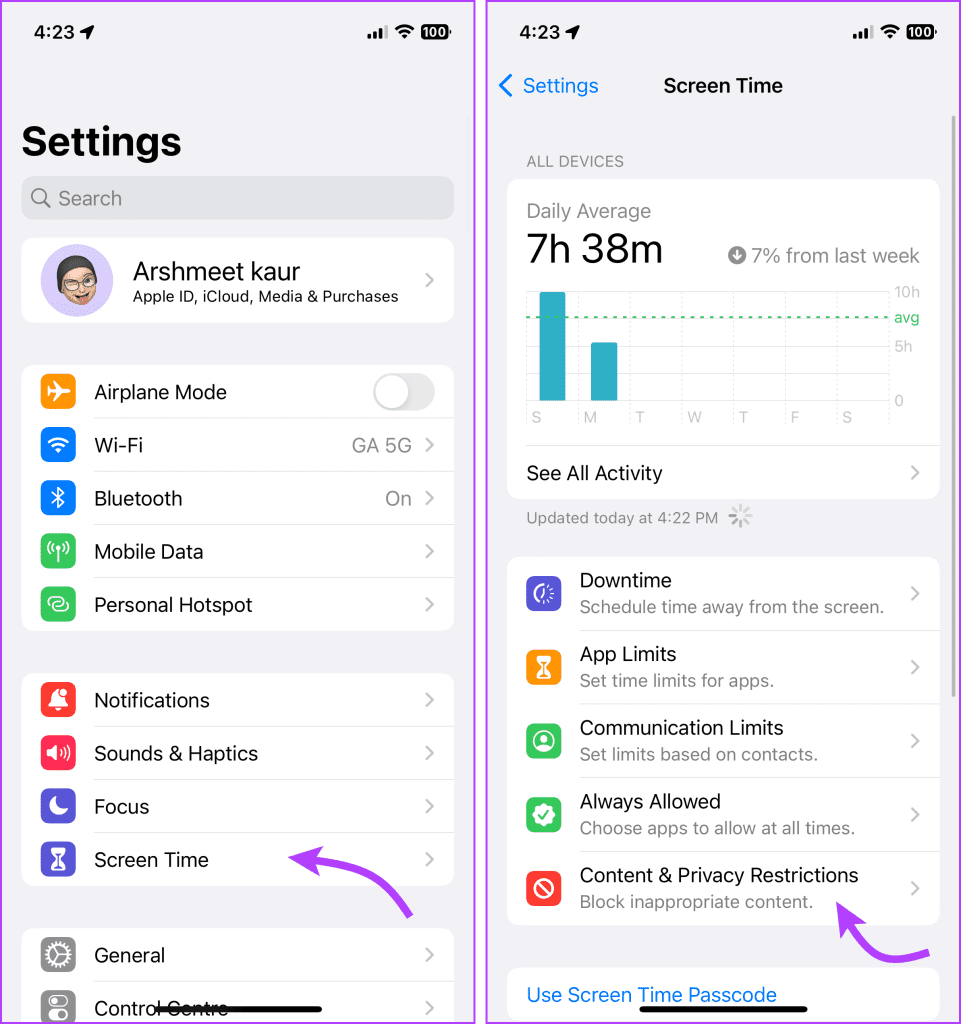
步驟 3:出現提示時輸入您的「螢幕使用時間」密碼。
第 4 步:在這裡,您有兩個選擇,
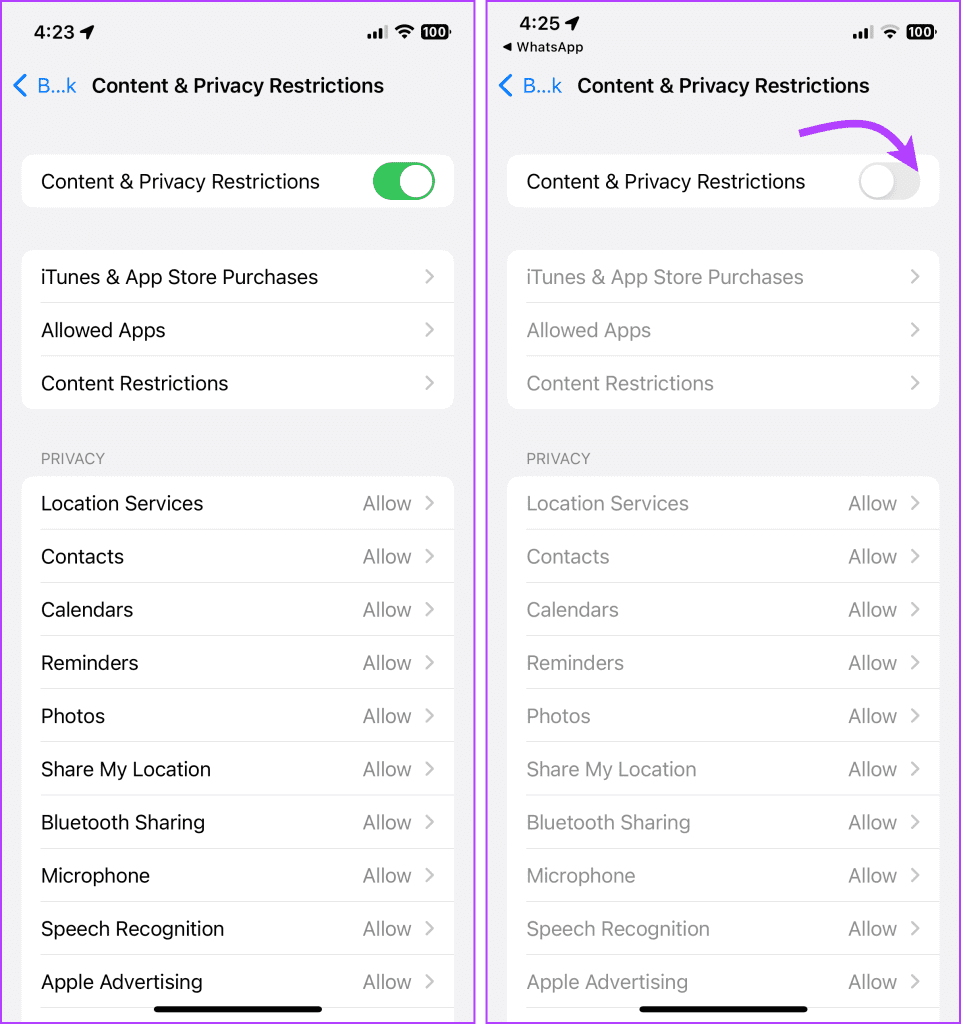
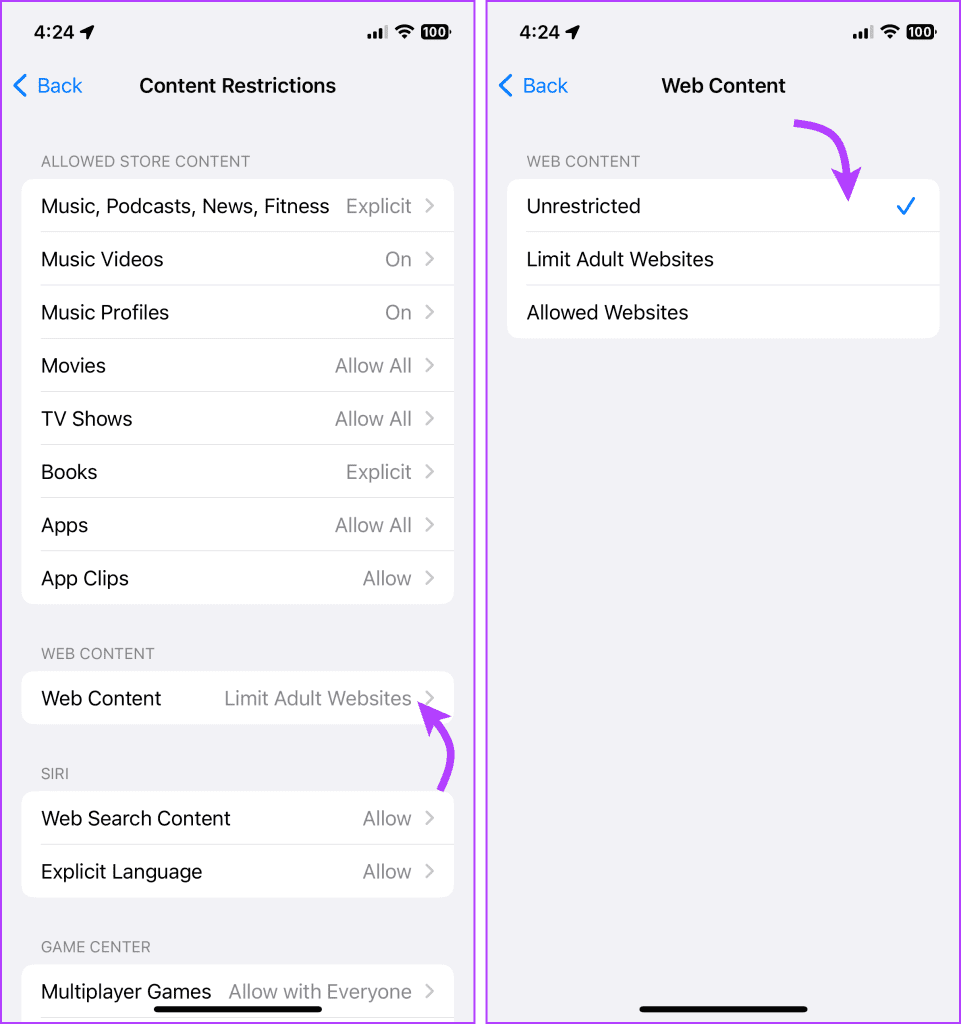
提示:如果您忘記了螢幕時間密碼,可以從隨附的連結中刪除或重設。
如果您的裝置受到父母或監護人的監控,則只能從他們的裝置上關閉螢幕時間限制。
步驟 1:在「螢幕時間」設定畫面上,點選「家庭」部分下的家庭成員的姓名。
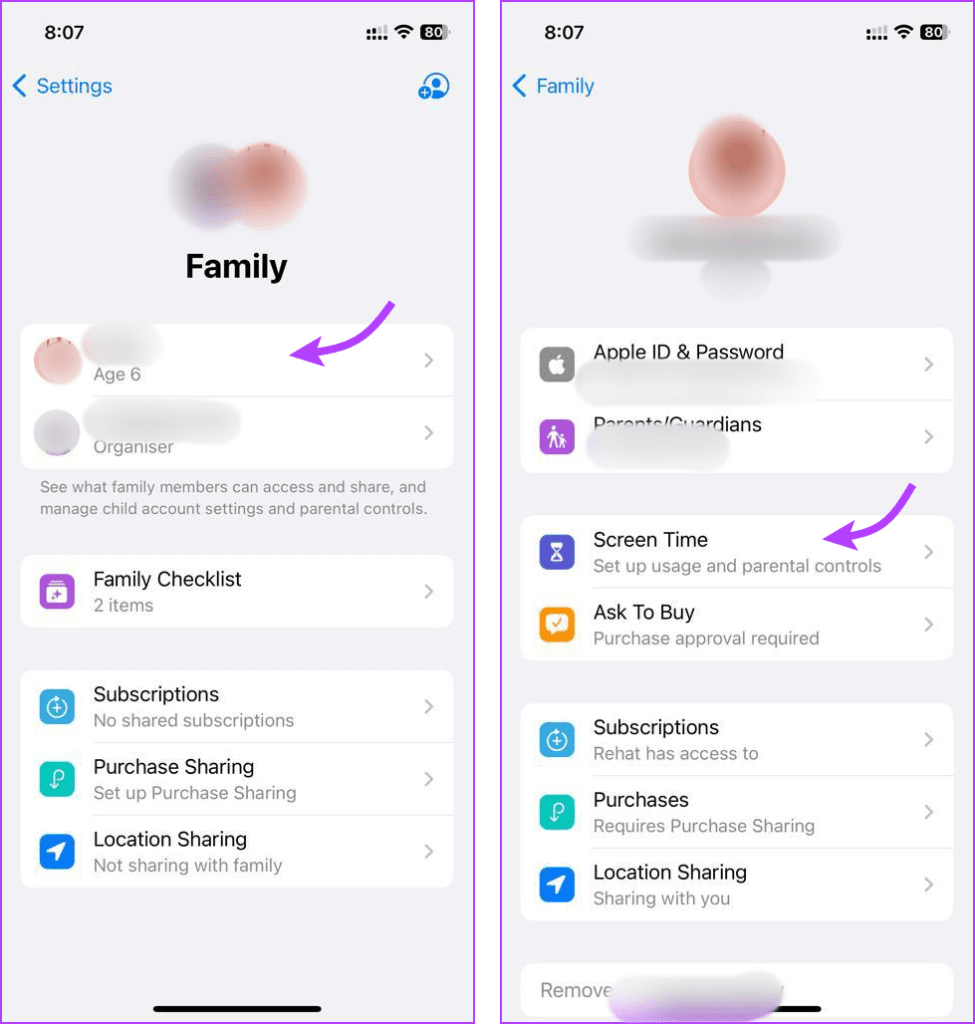
步驟 2:點選內容和隱私權限制選項。
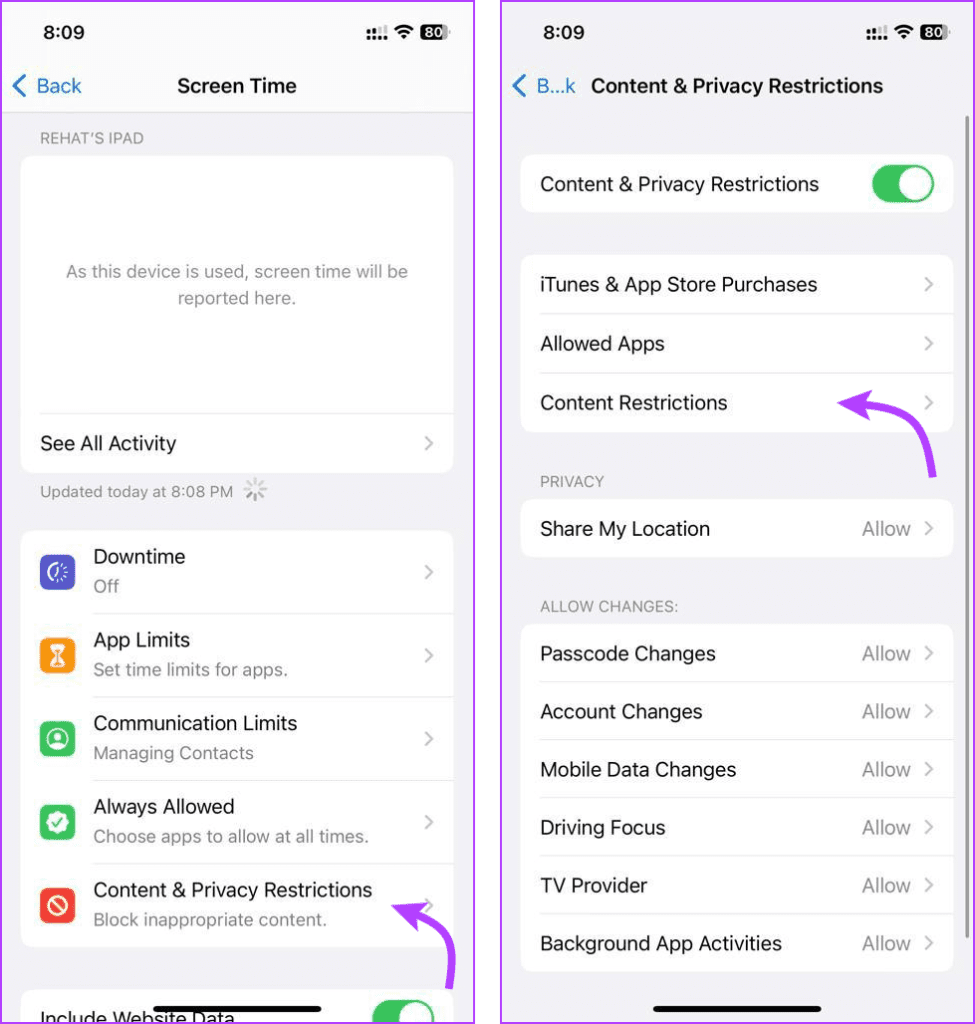
步驟 3:在這裡,選擇“Web 內容”,然後選擇“無限制存取”。
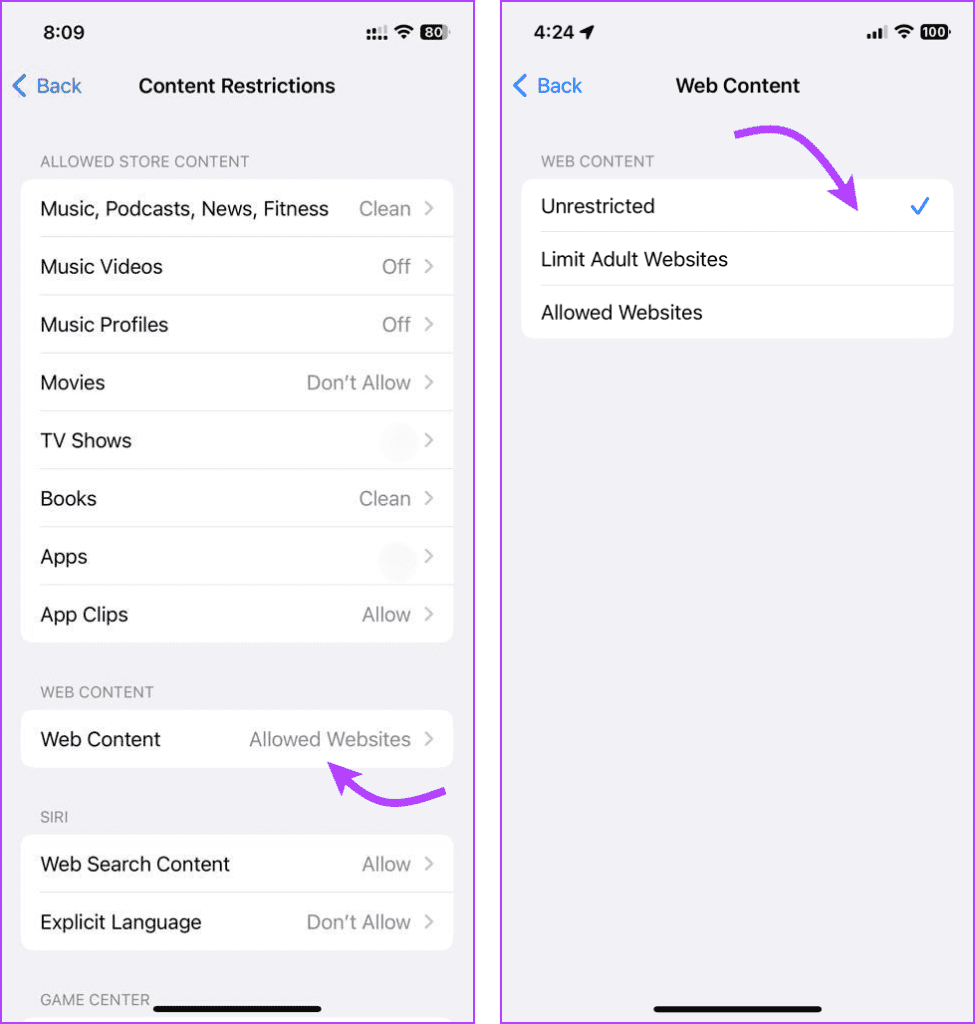
之後,家庭成員應該能夠在 Safari 中匿名衝浪。當然,您可以隨時重新施加限制,只需按照上述步驟選擇「限製成人內容」選項即可。
有時,Safari 中的小故障可能會導致「無痕瀏覽」選項消失。重新啟動 Safari 瀏覽器可能會有效解決該問題。
第 1 步:開啟應用程式切換器,
第 2 步:在這裡,向右或向左滑動即可找到該應用程式。
步驟 3:然後向上滑動應用程序,將其關閉。
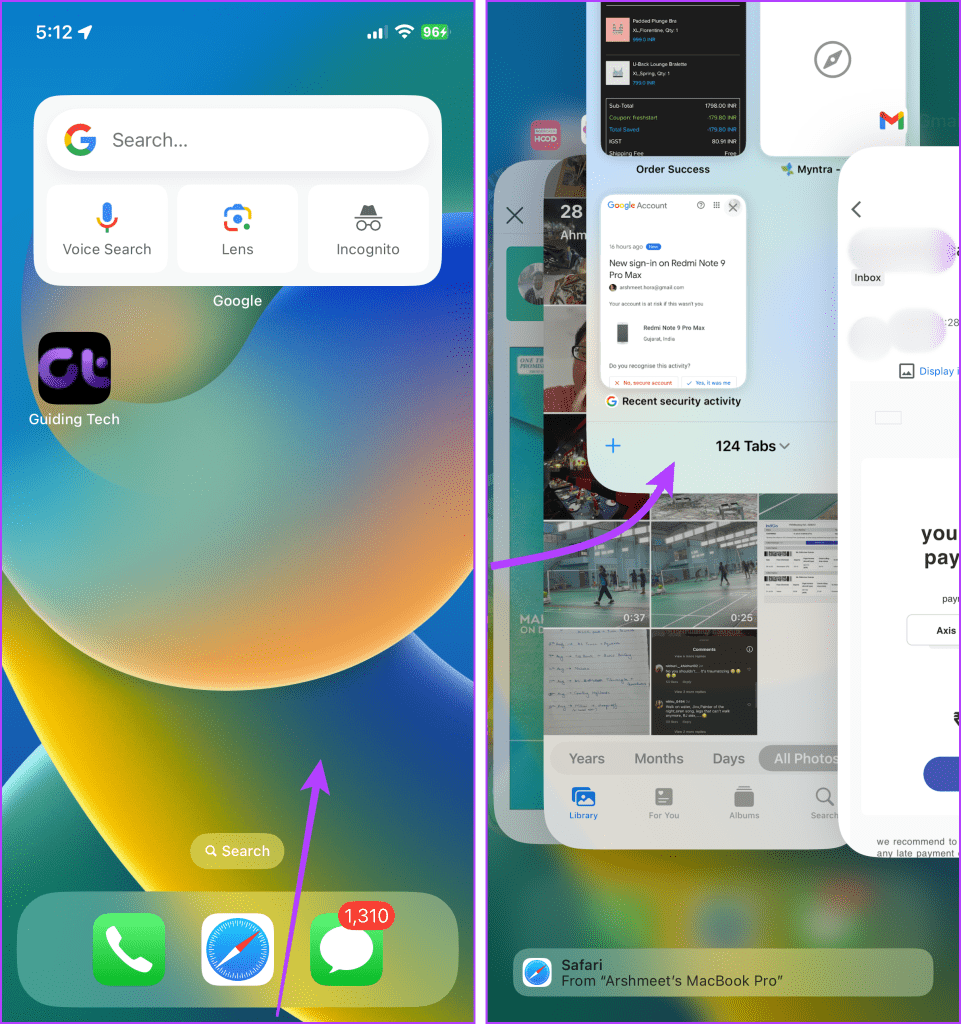
另一個容易修復任何錯誤或故障相關問題的方法是重新啟動 iPhone 或 iPad。為此,
要關閉 iPhone,請拖曳滑桿。
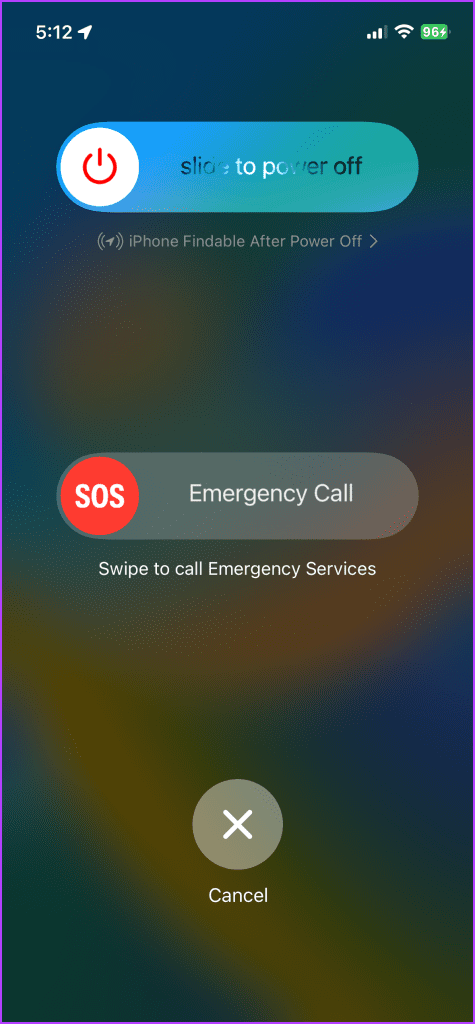
如果重新啟動裝置對您不起作用,下一個合理的解決方案是更新 Safari。更新後的 Safari 可以自行解決該錯誤。然而,更新 Safari 並不是那麼容易,它會在您更新 iOS 軟體時自動完成。
因此,請檢查您的裝置是否有可用的軟體更新,然後進行更新。轉至設定 → 常規 → 軟體更新。如果有可用更新,請點選「下載並安裝」。
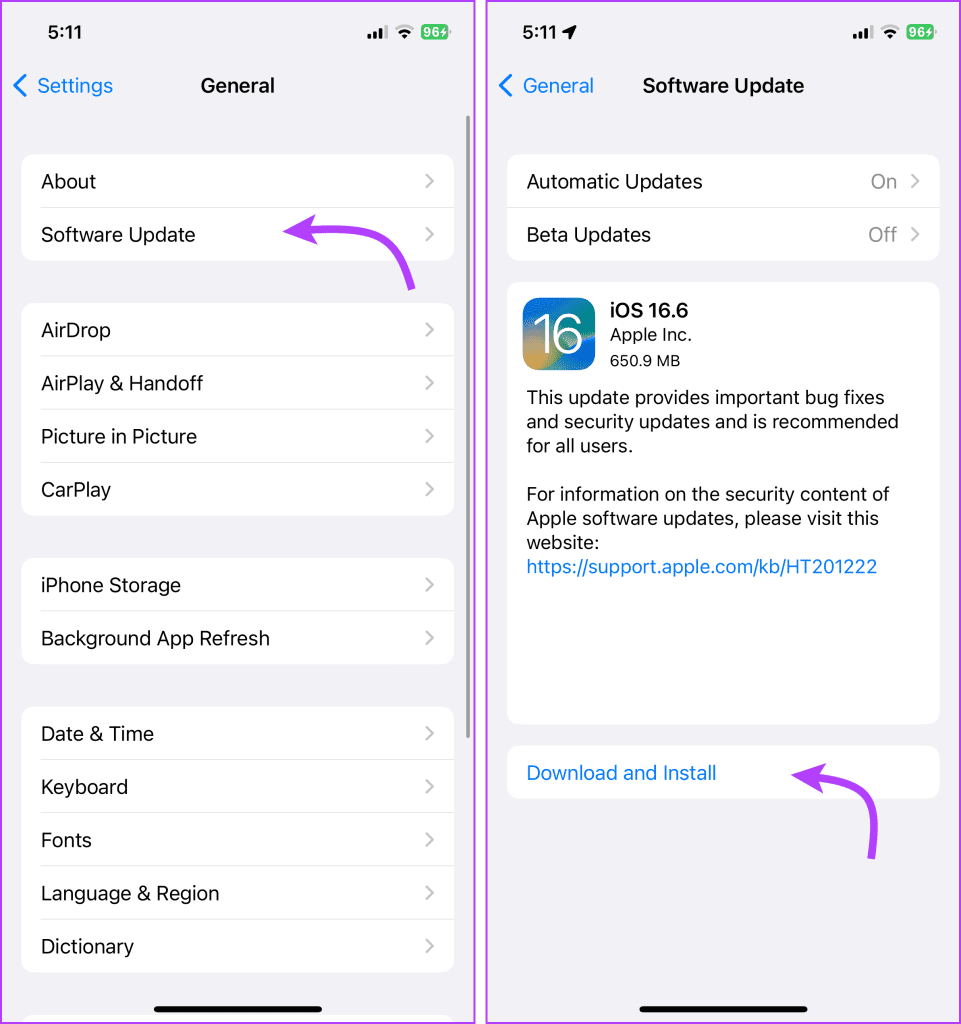
1. 我可以開啟多個隱私權瀏覽標籤或視窗嗎?
是的,隱私瀏覽與任何其他Safari 選項卡一樣工作,您可以打開多個隱私瀏覽選項卡或視窗。值得注意的是,每個私人瀏覽會話都與其他會話隔離,允許您同時執行不同的任務,而不會相互影響。
2. 使用隱私瀏覽會影響網路速度或效能嗎?
使用隱私瀏覽不應顯著影響網路速度或效能。但是,如果您有許多打開的選項卡或窗口,這會消耗大量系統資源,則無論瀏覽模式如何,設備都可能會變慢。
3. 隱私瀏覽是否可以保護我免受惡意軟體和病毒的侵害?
隱私瀏覽不提供針對惡意軟體和病毒的保護。它僅在瀏覽會話期間處理本地資料儲存。
4. 我可以使用隱私瀏覽來繞過網站付費牆或限制嗎?
隱私瀏覽可能有助於繞過某些付費牆或使用 cookie 或快取資料來追蹤使用者造訪的網站所施加的限制。然而,許多網站都有更複雜的方法來偵測和防止付費牆規避。
隱私瀏覽是 iOS 的重要安全功能,您應該盡可能定期使用該功能。但如果你無法存取隱私瀏覽,所有這一切都將成為一個問題。因此,請按照指南盡快修復隱身模式。
解决苹果iPhone或iPad屏幕看起来放大且使用困难的问题,因为iPhone卡在缩放问题上。
学习如何通过本教程访问Apple iPad上的SIM卡。
在此帖子中,我们讨论如何解决Apple iPhone中地图导航和GPS功能无法正常工作的常见问题。
iOS 16 照片摳圖不起作用?了解如何透過 8 種方法修復這個問題,從確保設備和文件格式兼容性開始。
厭倦了拍照時的快門噪音?您可以使用以下 6 種簡單方法來關閉 iPhone 上的相機聲音。
了解如何將“照片”同步到iPhone的最新方法,確保您的照片安全有序。
使用 iPhone 上的 NFC 標籤以無線方式輕鬆傳輸數據。了解如何使用 NFC 標籤讀取器和 NFC 標籤寫入器。
離開家庭共享並獨自一人。了解如何在 iPhone、iPad 和 Mac 上的「家人共享」中離開或刪除某人。
解決使用 Microsoft Authenticator 應用程式時遇到的問題,包括生成雙因素身份驗證代碼的故障,提供有效的解決方案。
了解您的 iPhone 如何收集分析資料,以及如何停用這些功能以保護您的隱私。






